戴尔DELL服务器的Win2003操作系统安装方法教程
DellR610用软驱引导安装win 2003
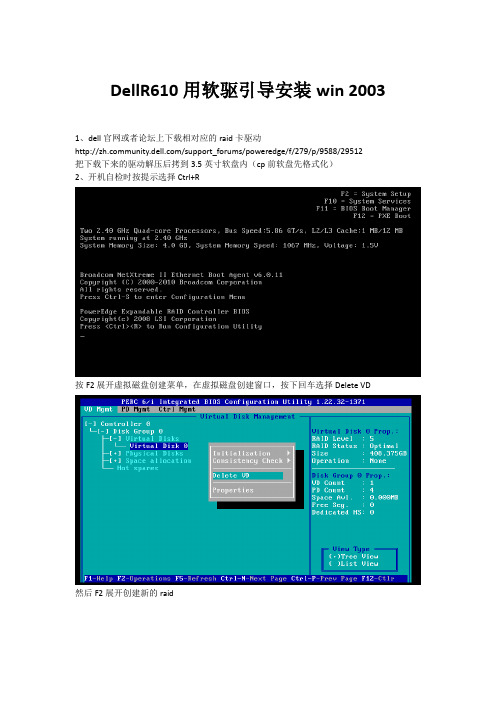
DellR610用软驱引导安装win 2003
1、dell官网或者论坛上下载相对应的raid卡驱动
/support_forums/poweredge/f/279/p/9588/29512
把下载下来的驱动解压后拷到3.5英寸软盘内(cp前软盘先格式化)
2、开机自检时按提示选择Ctrl+R
按F2展开虚拟磁盘创建菜单,在虚拟磁盘创建窗口,按下回车选择Delete VD
然后F2展开创建新的raid
最后对虚拟磁盘进行初始化,完成后重启
3、把win2003 安装光盘放入光驱并从光驱引导。
(开机F11,选择)
4、在屏幕底部出现Press F6 if you need to install a third party SCSI or RAID driver时,按F6
5、按完F6后,等安装程序加载模块,按S 加载指定设备驱动。
6、插入准备好的软驱,然后按回车(需要等几分钟)
7、按回车,安装win2003
8、“C”选择创建磁盘分区
9、划分磁盘分区回车
10、
11、对新系统进行简单优化,纯手工编写,请著名出处。
dell R710安装2003操作系统

如果不需要安装SA软件只安装系统可以用以下链接,但安装时需将server Administrator勾去掉。
【Dell Systems Build and Update Utility 】6.4.0, 225_A00下载链接:/sysman/cdu_1.5_core_225_A00.iso 注意:采用DOSA光盘引导和安装服务器系统,将使您服务器硬盘上的所有数据丢失,因此此方法仅供全新的服务器和确认数据有备份前提下的服务器安装此安装方式仅支持零售版操作系统并且是集成SP2的,如果是盗版光盘,如市面上常见的WINDOWS2000 3IN1版本则无法使用(DELL强烈建议您采用正版软件)安装界面如下面图例:
需要的光盘两张:
①Dell的引导光盘即/sysman/cdu_1.5_core_225_A00.iso刻录后的光盘
②2003操作系统和序列号
windows2003 SP2非R2版本,可以选择windows2003 Service Pack2 R2 Edition. R2版本的第一张光盘和普通的2003版本是一样的,安装完成后再安装第二张R2补丁,如果不安装就是普通版的2003(标准版,企业版等)。
设置系统盘大小,一般50-60G左右(预留空间方便更换成2008系统)
这里需要注意,安装server Administrator 选项如果是本文档的下载链接需
要将这个勾选去掉,随机自带引导盘正常安装(正常情况下,如果只安装操作系统,这个勾一定要去掉,否则需要插入另外的SA光盘安装)
此处会提示插入2003操作系统光盘进行安装,待拷贝完成后自动重启进行2003系统的安装,和正常安装操作系统一样
后面操作和正常安装操作系统一样,不再赘述,余下的工作就是安装杀毒软件,打补丁安装应用系统了。
DELL服务器安装windows20032000操作系统方法总汇
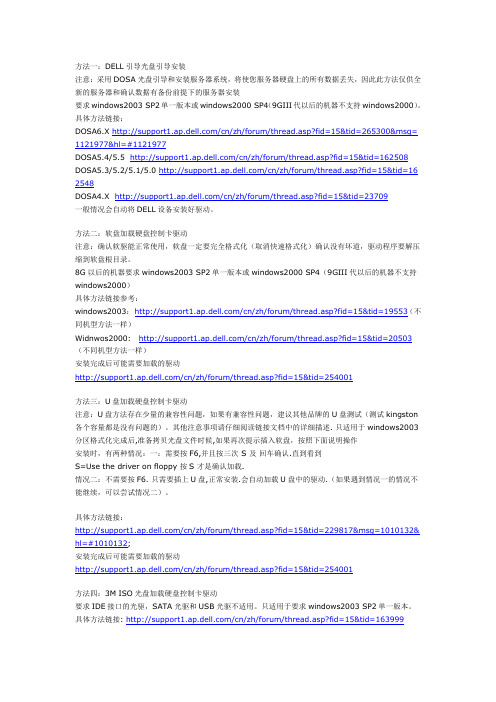
方法一:DELL引导光盘引导安装注意:采用DOSA光盘引导和安装服务器系统,将使您服务器硬盘上的所有数据丢失,因此此方法仅供全新的服务器和确认数据有备份前提下的服务器安装要求windows2003 SP2单一版本或windows2000 SP4(9GIII代以后的机器不支持windows2000)。
具体方法链接:DOSA6.X /cn/zh/forum/thread.asp?fid=15&tid=265300&m sg= 1121977&hl=#1121977DOSA5.4/5.5 /cn/zh/forum/thread.asp?fid=15&tid=162508 DOSA5.3/5.2/5.1/5.0 /cn/zh/forum/thread.asp?fid=15&tid=16 2548DOSA4.X /cn/zh/forum/thread.asp?fid=15&tid=23709一般情况会自动将DELL设备安装好驱动。
方法二:软盘加载硬盘控制卡驱动注意:确认软驱能正常使用,软盘一定要完全格式化(取消快速格式化)确认没有坏道,驱动程序要解压缩到软盘根目录。
8G以后的机器要求windows2003 SP2单一版本或windows2000 SP4(9GIII代以后的机器不支持windows2000)具体方法链接参考:windows2003:/cn/zh/forum/thread.asp?fid=15&tid=19553(不同机型方法一样)Widnwos2000: /cn/zh/forum/thread.asp?fid=15&tid=20503(不同机型方法一样)安装完成后可能需要加载的驱动/cn/zh/forum/thread.asp?fid=15&tid=254001方法三:U盘加载硬盘控制卡驱动注意:U盘方法存在少量的兼容性问题,如果有兼容性问题,建议其他品牌的U盘测试(测试kingston 各个容量都是没有问题的)。
dellr510服务器上安系统
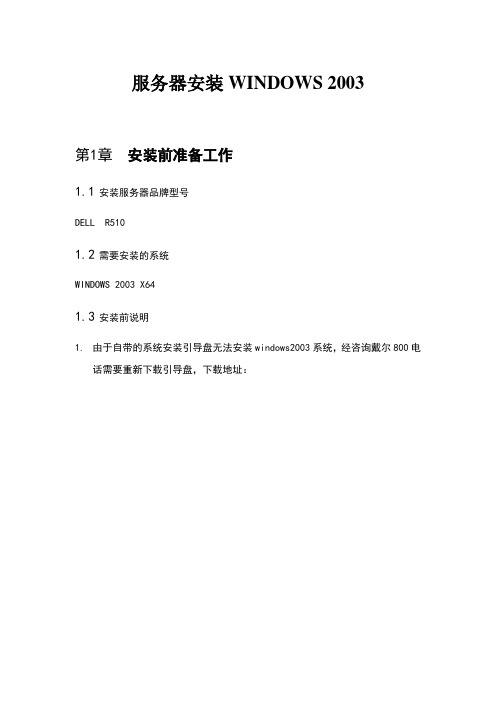
服务器安装WINDOWS 2003第1章安装前准备工作1.1安装服务器品牌型号DELL R5101.2需要安装的系统WINDOWS 2003 X641.3安装前说明1.由于自带的系统安装引导盘无法安装windows2003系统,经咨询戴尔800电话需要重新下载引导盘,下载地址:1.4,开始引导1.5配置服务器操作系统1.6时间较对1.7操作系统选择1.8选择RAID配置1.9C盘分区大小的分配1.10网络配置1.11输入操作系统信息1.12安装摘要第2章安装操作系统2.1启动2.2更换系统盘(光驱)2.3开始拷贝2.4安装系统2.5输入信息2.6输入序列号2.7安装结束第3章注意事项系统安装完毕以后,磁盘第二分区盘符被光驱占用,需要进行相应的更改。
第4章RAID1的配置4.1RAID1配置有两种方式,一种是启动时配置,另外一种是使用引导盘配置,两种方法如下:4.2启动时配置1.开机进入系统,出现如图1,按Ctrl+R,准备进行RAID配置图12.方向键选择Controller 0图23.按F2键弹出窗口,选择Clear Config,回车,如图3图34.按F2,选择Create New VD,创建虚拟磁盘,如图4图45.出现RAID选项,选择RAID-1,做RAID16.按tab键进入Physical Disks,按空格键依次选中所有硬盘7.按tab键,选中右边的OK键确认,返回到如图5图58.选中Virtual Disk 0->initialization->Fast Init,确认,进行快速初始化,如图8图89.按ESC,出现图9所示界面,选择OK回车图910.完成4.3使用引导盘配置Raid11、2、3、4、。
DELL服务器系统安装图文步骤实用型
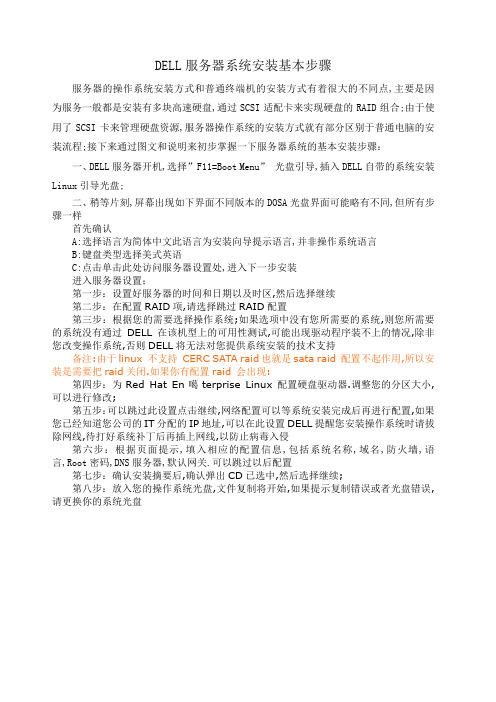
DELL服务器系统安装基本步骤服务器的操作系统安装方式和普通终端机的安装方式有着很大的不同点,主要是因为服务一般都是安装有多块高速硬盘,通过SCSI适配卡来实现硬盘的RAID组合;由于使用了SCSI卡来管理硬盘资源,服务器操作系统的安装方式就有部分区别于普通电脑的安装流程;接下来通过图文和说明来初步掌握一下服务器系统的基本安装步骤:一、DELL服务器开机,选择”F11=Boot Menu”光盘引导,插入DELL自带的系统安装Linux引导光盘;二、稍等片刻,屏幕出现如下界面不同版本的DOSA光盘界面可能略有不同,但所有步骤一样首先确认A:选择语言为简体中文此语言为安装向导提示语言,并非操作系统语言B:键盘类型选择美式英语C:点击单击此处访问服务器设置处,进入下一步安装进入服务器设置;第一步:设置好服务器的时间和日期以及时区,然后选择继续第二步:在配置RAID项,请选择跳过RAID配置第三步:根据您的需要选择操作系统;如果选项中没有您所需要的系统,则您所需要的系统没有通过DELL在该机型上的可用性测试,可能出现驱动程序装不上的情况,除非您改变操作系统,否则DELL将无法对您提供系统安装的技术支持备注:由于linux 不支持CERC SATA raid也就是sata raid 配置不起作用,所以安装是需要把raid关闭.如果你有配置raid 会出现:第四步:为Red Hat En噶terprise Linux 配置硬盘驱动器.调整您的分区大小,可以进行修改;第五步:可以跳过此设置点击继续,网络配置可以等系统安装完成后再进行配置,如果您已经知道您公司的IT分配的IP地址,可以在此设置DELL提醒您安装操作系统时请拔除网线,待打好系统补丁后再插上网线,以防止病毒入侵第六步:根据页面提示,填入相应的配置信息,包括系统名称,域名,防火墙,语言,Root密码,DNS服务器,默认网关.可以跳过以后配置第七步:确认安装摘要后,确认弹出CD已选中,然后选择继续;第八步:放入您的操作系统光盘,文件复制将开始,如果提示复制错误或者光盘错误,请更换你的系统光盘。
win 2003 安装步骤

Win 2003 的安装的实践报告实践主题:在服务器上安装windows Server 2003实践准备:1.windows server 2003(64bit)系统光盘一张2.服务器驱动光盘一张3.U盘一个由于该服务器安装需要对应硬件驱动,我们首先在其他机器上准备好服务器驱动,具体方法是:将服务器自带驱动光盘和u盘装载到其他机器,并运行光盘中运行程序。
在制作驱动选项中选择系统类型为windows server 2003 在驱动程序中选择虚拟软驱64bit,单击“下一步”,系统会提示会格式化u盘,点击“确定”。
待格式化完成后,所有装机准备完成。
实践步骤:1.将服务器通电,装入系统光盘和u盘。
在系统提示进去bios后按“del”键进入bois设置,在boot选项中进入系统启动顺序,并将CD启动设为第一启动项。
按“F10”保存设置并重启服务器;2.系统重启后会从光驱启动系统,根据窗口提示按任意键进入CD启动;3.从光驱启动后窗口下角会提示是否选择驱动程序,按F6表示选择,文件导入中途系统会提示安装硬件驱动,按“enter”继续,并选择系统识别出来的虚拟软驱,按“enter”安装,文件继续导入;4.此时系统文件开始导入,导入完成后在安装选项页中选择“安装”并按enter继续安装;5.在授权协议页面,阅读完协议后按“F8”表示同意协议进入下一步;6.系统进入选择分区页面,我们首先将所有分区删除,然后按“C”新建分区并格式化新建分区;7.重复步骤6将硬盘其余分区划分成另外两个分区;8.用键盘选择将系统装载到第一个分区,并选择用ntfs快速格式化该分区,此时系统文件将被导入到第一分区;9.文件导入完成后系统自动重启,此时可以选择将系统光碟和u盘取出服务器;10.服务器重启后系统自动开始安装,在此阶段系统会弹出两个是否安装驱动的对话框,全部选择“是”,完成安装;11.安装完成后根据系统弹出的调整时间时区的对话框调整时间和时区;12.根据提示输入系统用户名和公司名,并设置密码;13.待系统桌面出现后根据设备管理器显示内容,插入服务器自带驱动光盘安装驱动;14.驱动安装完成后windows server 2003 安装完成;实践问题:问题一.在步骤三处提示找不到驱动程序原因分析:从光驱启动时没选择驱动程序解决方案:重新安装并即使选择驱动程序问题二.在步骤三处提示找不到驱动程序原因分析:虚拟软驱驱动程序不正确解决方案:重新制作软驱并重新安装系统问题三.安装完成后划分磁盘出现一个磁盘不可访问错误原因分析:未知解决方案:删除分区并重新划分分区实践收获:1.认识了服务器2.了解了硬盘的相关知识,如硬盘的模式,模式的区别等等3.基本学会了在服务器上安装linux 系统4.学会了在服务器上安装windows server 20035.了解了oracle数据库对系统的要求及系统配置对oracle数据库的影响实践心得:1.服务器的安装是一个比较枯燥的事;2.安装服务器系统既需要细心又需要比较大胆的尝试。
DELL ML110 G7安装Window Server 2003操作系统的方法

ML110 G7安装Window Server 2003 SP2实验BIOS设置:开机自检按F9进入BIOS,开启B110i找到Advanced Options---SATA Controller Options---Embedded SA TA Configuration,点击回车确认即可,然后F10保存退出自检界面出现提示后点击回车可以进入ILO3和B110i配置界面出现ILO3自检界面,点击F8可以进入ILO3配置界面出现B110i自检界面按F8可进入阵列配置界面下载B110i驱动:经过测试,B110i驱动必须使用6.16.0.32或以上版本,否则加载后仍旧提示找不到硬盘/bizsupport/TechSupport/SoftwareDescription.jsp?lang=en&cc=us&p rodTypeId=15351&prodSeriesId=5075942&swItem=MTX-c83cde6979614a7a9997ae44aa&prod NameId=5075943&swEnvOID=4022&swLang=8&taskId=135&mode=5下载后双击驱动文件,点击Extract把驱动文件解压到一个文件夹中,然后把文件夹中的驱动文件拷贝到软盘中即可安装系统:默认BIOS会从光驱引导,出现提示后,按回车继续出现按F6的提示后,点击F6加载B110i驱动按S按键加载驱动,加载前屏幕显示的是none(未加载状态)如果软驱能成功的从软盘中读取到B110i驱动,则会有加载提示,需要注意的是BIOS中Virtual Install Disk选项必须关闭Options---Virtual Install Disk选项中,把VID选项变为Disabled。
然后保存退出。
回到加载驱动界面,选中B110i驱动,然后按回车继续正在加载驱动文件加载驱动后,屏幕显示出已经加载B110i驱动,按回车键继续安装系统如果成功加载了驱动,会出现分区界面。
Dell PowerEdge 2600 服务器 Windows 2003安装手册
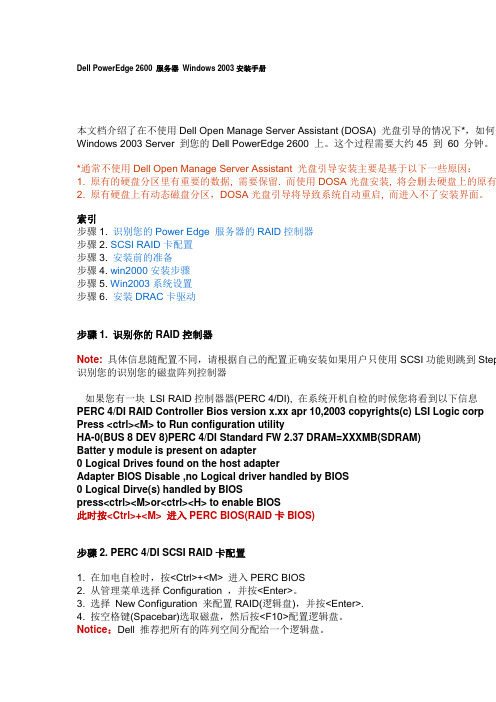
Dell PowerEdge 2600 服务器Windows 2003安装手册本文档介绍了在不使用Dell Open Manage Server Assistant (DOSA) 光盘引导的情况下*,如何安Windows 2003 Server 到您的Dell PowerEdge 2600 上。
这个过程需要大约45 到60 分钟。
*通常不使用Dell Open Manage Server Assistant 光盘引导安装主要是基于以下一些原因:1. 原有的硬盘分区里有重要的数据, 需要保留. 而使用DOSA光盘安装, 将会删去硬盘上的原有2. 原有硬盘上有动态磁盘分区,DOSA光盘引导将导致系统自动重启, 而进入不了安装界面。
索引步骤1. 识别您的Power Edge 服务器的RAID控制器步骤2. SCSI RAID卡配置步骤3. 安装前的准备步骤4. win2000安装步骤步骤5. Win2003系统设置步骤6. 安装DRAC卡驱动步骤1. 识别你的RAID控制器Note:具体信息随配置不同,请根据自己的配置正确安装如果用户只使用SCSI功能则跳到Step 识别您的识别您的磁盘阵列控制器·如果您有一块LSI RAID控制器器(PERC 4/DI), 在系统开机自检的时候您将看到以下信息PERC 4/DI RAID Controller Bios version x.xx apr 10,2003 copyrights(c) LSI Logic corp Press <ctrl><M> to Run configuration utilityHA-0(BUS 8 DEV 8)PERC 4/DI Standard FW 2.37 DRAM=XXXMB(SDRAM)Batter y module is present on adapter0 Logical Drives found on the host adapterAdapter BIOS Disable ,no Logical driver handled by BIOS0 Logical Dirve(s) handled by BIOSpress<ctrl><M>or<ctrl><H> to enable BIOS此时按<Ctrl>+<M> 进入PERC BIOS(RAID卡BIOS)步骤2. PERC 4/DI SCSI RAID卡配置1. 在加电自检时,按<Ctrl>+<M> 进入PERC BIOS2. 从管理菜单选择Configuration ,并按<Enter>。
- 1、下载文档前请自行甄别文档内容的完整性,平台不提供额外的编辑、内容补充、找答案等附加服务。
- 2、"仅部分预览"的文档,不可在线预览部分如存在完整性等问题,可反馈申请退款(可完整预览的文档不适用该条件!)。
- 3、如文档侵犯您的权益,请联系客服反馈,我们会尽快为您处理(人工客服工作时间:9:00-18:30)。
戴尔DELL服务器的Win2003操作系统安装方法教程
注意:采用DOSA光盘引导和安装服务器系统,将使您服务器硬盘上的所有数据丢失,因此此方法仅供全新的服务器和确认数据有备份前提下的服务器安装
此安装方式仅支持零售版操作系统,如果是盗版光盘,如市面上常见的WINDOWS20 03 3IN1版本则无法使用(DELL强烈建议您采用正版软件)
安装前请确认您的服务器光驱为DVD
首先,将随机配送的Systems Management Tools and Documentation version6.0光盘放入服务器光驱,将服务器设置为光驱引导。
注:此版本dosa支持相应系统为:
1、Server 2003 sp2 ;
2、Server 2003 sp2 64 bit ;
3、windows 2003 SBS sp2;
4、Server 2008;
5、windows 2008 SBS\EBS x64;
6、Red hat Linux4.7 32bit;
7、Red hat Linux 4.7 64bit;
8、Red hat Linux5.2 32bit;
9、Red hat Linux 5.2 64bit;10、S use Linux10 sp2 64bit;11、ESX 3.5 U4
操作系统光盘版本一定要和DOSA 安装时选择的版本一致,否则DOSA会报告插入无效光盘。
支持的服务器类型:
PowerEdge M610
PowerEdge M710
PowerEdge R610
PowerEdge R710
PowerEdge T610
PowerEdge T710
PowerEdge R410
PowerEdge T410
DOSA6.0 下载地址:
/support/downloads/download.aspx?c=us&l=en&s=gen&releaseid=R 215376&SystemID=pwe_r710&servicetag=CLQRN2X&os=WNET&osl=en&deviceid=17861&d evlib=0&typecnt=0&vercnt=1&catid=-1&impid=-1&formatcnt=1&libid=36&fileid=305539稍等片刻,屏幕出现如下界面(不同版本的DOSA光盘界面可能略有不同,但所有步骤一样)
引导光碟将检测您的服务器硬件,这里需要5分钟左右,请耐心等待。
选择简体中文:
接受协议:
出现安装画面,单击:“服务器操作系统安装”
第一步:请将时区设置为:北京,香港,重庆,乌鲁木齐
第二步:选择您要安装的操作系统
第三步:确认出厂有做好raid,选择跳过raid配置
第四步:引导分区大小为C盘大小,请根据自己的要求设置足够。
第五步:可以跳过此设置,网络配置可以等系统安装完成后再进行配置(DELL提醒您安装操作系统时请拔除网线,待打好系统补丁后再插上网线,以防止病毒入侵)
第六步:本页可以默认不更改继续下一步。
ProductID为您所购买的操作系统的安装系列号
请勿选择加入域,除非您请出您的网络环境为域环境,并且您知道您的域环境设置,否则请安装完系统后请你公司的IT部门设置
第七步:确认安装摘要后,弹出CD已选中,然后选择继续。
第八步:请将系统光盘插入,放入您的操作系统光盘,文件复制将开始,如果提示复制错误或者光盘错误,请更换你的系统光盘
注:此版本dosa支持相应系统为:
1、Server 2003 sp2 ;
2、Server 2003 sp2 64 bit ;
3、windows 2003 SBS sp2;
4、S erver 2008;
5、windows 2008 SBS\EBS x64;
6、Red hat Linux4.7 32bit;
7、Red hat Linux 4.7 64bit;
8、Red hat Linux5.2 32bit;
9、Red hat Linux 5.2 64bit;10、Suse Linux10 sp2 64bit;11、ESX 3.5 U4
操作系统光盘版本一定要和DOSA 安装时选择的版本一致,否则DOSA会报告插入无效光盘。
安装步骤:
1、在开机自检时按F10 进入dosa 安装界面:
2、进入F10界面,这里需要耐心等待5分钟左右:
3、进入安装界面选择os deployment :
4、配置raid (在raid卡bios 中也可进行配置,这里就可以选择跳过raid 配置):注:重新配置raid 会格式化硬盘如果确定要配置一定要备份好数据。
Raid 配置界面:
(1):现有的raid 配置,如果需要重新设置可选下一步:
(2):确认raid卡型号,点击下一步:
(3):可以选择高级或快速配置:(本文选择快速向导)
(4):选择要配置的raid 级别:
(5):raid 配置完成
5:确认要安装的系统,选择下一步:
读取文件需要一些时间:
6:确认放入系统盘
注意会有以下界面提示(截图是中文的),意思是USC安装会创建临时的闪存分区,占用盘符C,请确认将系统安装在正确的盘符C上,关于分区盘符的问题,请参考微软KB。
7:点击完成重启机器
8、进入windows 安装界面:(让其自动引导不需要按F6)
9:识别到硬盘
有可能盘符C会被临时闪盘占用,按照下面方法操作:
在本地启动硬盘上创建新分区,盘符自动分配成F或其他盘符:
把刚创建的分区F:删除,看到盘符C:被释放出来。
再在本地启动硬盘上创建新的分区,就自动分配盘符C:了。
如果这样操作盘符C还是不能释放出来,创建一个F:盘,然后不格式化,强制重启,重新自检分配盘符就会正常了。
如果强行重启还不能解决,就只有初始化虚拟磁盘了,(注意:数据全部丢失,无法恢复。
只针对于新机器,之前安装没有正常完成或退出的情况。
使用中的机器,如果有数据,请联系工程师)
10、将光标移动到未指派分区按C 创建分区:(默认为所有的容量,需要手动更改建议C 盘20G)
11:将光标移动到C盘位置选择回车进行安装,选择NTFS快速格式化:
13:文件复制完成重启后进入系统:
14、至此2003安装完成。
